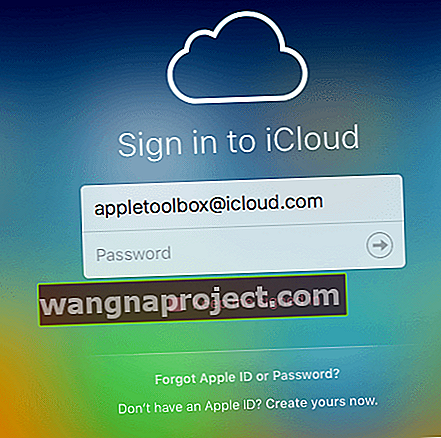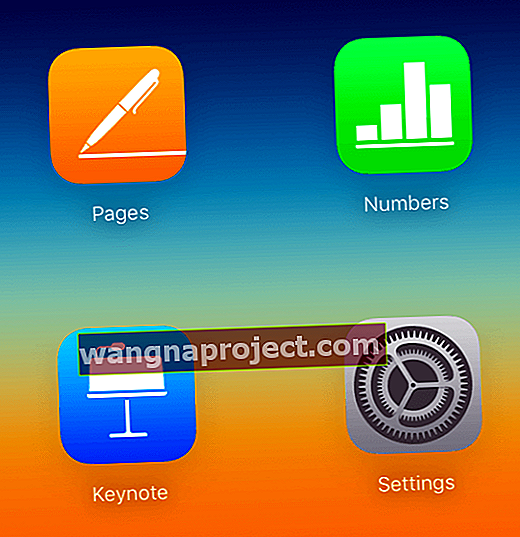Keynote kullanarak evdeki Mac'inizde veya hareket halindeyken iPad'inizde sunular mı oluşturuyorsunuz, ancak daha sonra bunları bir Windows makinesinde işte kullanmak için Powerpoint'e dönüştürmeniz mi gerekiyor? Ya da tam tersi, Keynote kullanarak Mac veya iPad'inizde bir Powerpoint sunumu ile çalışmanız mı gerekiyor? Belki bir meslektaşınızdan veya Sunum Yapan / Öğretim Görevlisinden bir Keynote sunumu aldınız ve bunu Powerpoint'e dönüştürmeniz gerekiyor. İyi haber şu ki, Powerpoint'te bir Keynote (.key) dosyası açmak sandığınızdan daha kolay!
Apple'ın sunum yazılımı Keynote, Mac ve iPad'inizde daha ünlü Microsoft muadili Powerpoint'ten farklı güzel sunumlar oluşturmak için tasarlanmıştır. Keynote sunum belgeleri, ".key" dosya uzantılarına sahip Keynote formatlı dosyalar olarak kaydedilir.
Keynote bir Apple programıdır ve bu nedenle yalnızca Apple Mac ve iDevices için kullanılabilir, Windows sürümü yoktur. Keynote dosyalarını oynatmak için kullandığınız bilgisayara Keynote'un yüklenmesi gerektiğinden, pencereler herhangi bir Keynote dosyasını oynatamaz. ANCAK, Keynote'ta bir sunum oluşturduysanız ancak şimdi bunu Powerpoint'e taşımanız gerekiyorsa, sunumunuzu bir Microsoft Windows sisteminde görüntülemenize, düzenlemenize ve oynatmanıza olanak tanıyan nispeten zahmetsiz bir yol vardır.
PowerPoint'te Keynote Sunumlarını Açmak İçin Bu Hızlı İpuçları izleyin
- Mac'ler için Dosya> Dışa Aktar> PowerPoint
- İPad'lerde ve diğer iDevices'da, Paylaş düğmesi> Bir Kopya Gönder> PowerPoint
- İCloud'un Web Sitesini Safari veya Chrome gibi bir tarayıcı aracılığıyla kullanın ve Ayarlar> Bir Kopyasını İndir'i seçin.
- Üçüncü Taraf Dosya Görüntüleyiciyi Deneyin
Powerpoint'te bir Keynote (.key) dosyası açın: PPT'ye Aktar
Keynote'ta bir sunum oluşturduysanız veya aldıysanız, bu dosyayı Powerpoint kullanarak Windows'ta açma, görüntüleme ve düzenleme adımları
- Keynote ile, Keynote sunumunuzu bir Powerpoint belgesine AKTARIRsınız. Keynote sunumları daha sonra Powerpoint (.ppt veya pptx) dosyaları olarak kaydedilir. Bunu yapmak için Keynote uygulamasını başlatın, ardından sunuyu açın. Dosya> Dışa Aktar> Powerpoint … öğesini seçin ve bitti!
- PowerPoint'e dışa aktarmayı kullanarak iPad'de de bu kadar kolaydır. Sunularınızı bir iPad'de oluşturun veya üzerinde çalışın ve ardından bunları iş hesabınıza e-posta ile gönderin, tüm iPad'iniz üzerinden PowerPoint'e dönüştürün!
- Bir Keynote sunusu aldıysanız ancak Keynote yüklü bir Mac iPad'iniz yoksa, Keynote slaytlarını gönderen kişiden (veya uygulamaya sahip olan herhangi birinden) Keynote dosyasını PowerPoint sunusu olarak kaydetmesini isteyin. Bundan sonra, ppt veya pptx dosyasını gönderir ve siz onu Windows bilgisayarınızda açar ve düzenlersiniz.
İPad'inizi Kullanarak Keynote'tan Powerpoint'e bir dosya aktarın
Bir dosyayı Powerpoint'e aktarmak için, göndermeye hazır olduğunuzda dosyanın bir kopyasını oluşturun
- Sunu yöneticisinden Paylaş düğmesine dokunun
- Tap “ Bir Kopyasını gönder “
- Göndermek istediğiniz belgeyi seçin
- Microsoft PowerPoint (.pptx) biçimini seçin
- Dosyayı nasıl göndermek istediğinizi seçin (Mail, DropBox, vb.)
- Gönderme işlemini tamamlayın
Düşünceler
- PowerPoint'e aktardığınızda, tanınmayan yazı tiplerini sistem tarafından tanınan yazı tipleriyle değiştirir. Ayrıca Microsoft, animasyonlarınızı ve geçişlerinizi benzer Office animasyonları ve geçişleriyle değiştirir.
Powerpoint: iCloud'da bir Keynote (.key) dosyası açın, Diğer Seçeneğiniz
İCloud'da harika bir şey var - Windows PC'nizin de iWork'ü kullanmasına izin veriyor! İCloud için iWork kullandığınızda, tüm sunumlarınıza herhangi bir Mac veya Windows PC web tarayıcısından erişirsiniz . İCloud için Keynote, dosyalarınızı herhangi bir Windows bilgisayardan veya desteklenen bir tarayıcı yüklü internete bağlı herhangi bir bilgisayardan açmanıza, üzerinde çalışmanıza ve paylaşmanıza olanak tanır.
İCloud.com'da oturum açın, Keynote'u açın ve düzenlemeye başlayın. İCloud için Keynote'ta çalışmak için, iCloud Drive'ı veya Dosyalar Uygulamasını kullanmak için iCloud hesabınızı yükseltmeniz gerekir. Ayrıca, iCloud için Keynote, .ppt değil, yalnızca .pptx dosyalarını indirebilir.
Apple'ın iCloud web sitesi ve iWork, Keynote sunumlarınızı Powerpoint dosyalarına bile dönüştürür. Bunu nasıl yapacağınız aşağıda açıklanmıştır:
- İcloud.com adresini ziyaret edin
- Apple Kimliğiniz ve parolanızla giriş yapın. Eğer bir tane yoksa, bir tane oluştur
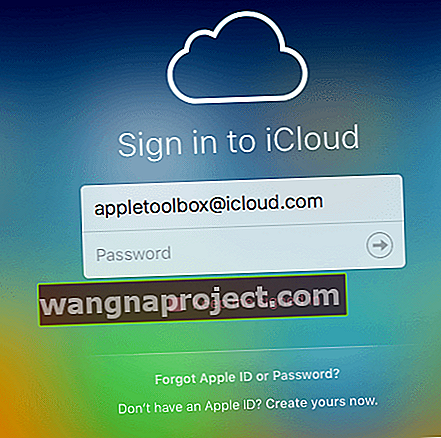
- Giriş yaptığınızda Keynote'u seçin
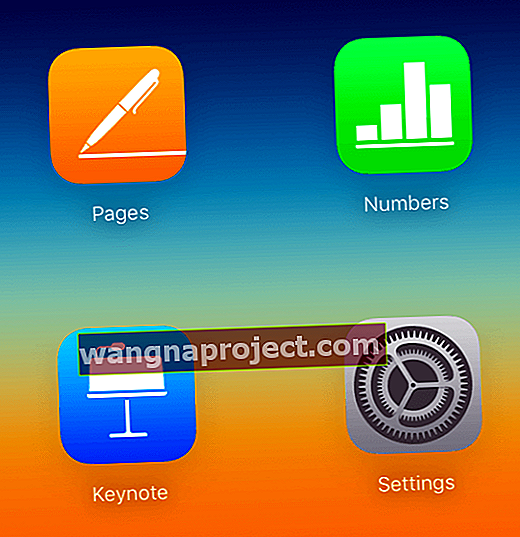
- Ayarlar Menüsüne gidin ve Keynote sunumunuzu yükleyin

- Yeni yüklediğiniz sunuya çift tıklayın
- " Bir Kopyasını İndir… " öğesini ve ardından Powerpoint'i seçin
- Bundan sonra, Windows PC'nizde Powerpoint dosyanızı her zamanki gibi açın.
Harika İpucu! Ve harika olan şey, düzenlemelerinizden sonra, sunumunuzu tekrar bir Keynote dosyasına dönüştürmek için aynı iCloud iWork aracını kullanabilmenizdir.
İCloud Kullanarak Sunum Yapın, İndirme veya Dışa Aktarma Gerekmez!
Keynote sunumunuzu herhangi bir güncel tarayıcı üzerinden sunmak çok kolay! Bir tarayıcı penceresi açın (Windows'ta Internet Explorer / Chrome / Firefox / Safari dahil) iCloud.com'a yazın ve orada iCloud için Keynote'u seçtikten sonra oturum açın . Sununuzu açın ve oynat düğmesine tıklayın - tamam! iCloud'un Keynote'u, indirmeye gerek kalmadan çevrimiçi düzenlemeye de izin verir.
Yazı tiplerine dikkat edin
İCloud ile Mac'inizin yerel yazı tipleri iCloud'a taşınmaz , bu nedenle hem bilgisayarınızın hem de iCloud'un paylaştığı sistem yazı tiplerini kullandığınızdan emin olun. Yerel yazı tiplerini kullanırsanız, iCloud bunların yerine sistem yazı tipini koyar. Ayrıca iCloud'un Keynote'unda, mevcut internet bağlantınıza bağlı olarak bazı geçişler ve animasyonlar sorunsuz bir şekilde oynatılamayabilir.
Yazı tipleri ve geçiş / animasyon kalitesi konusunda endişeli misiniz? Ardından dosyayı bir QuickTime filmi olarak kaydetmeyi düşünün. Quicktime, tüm aynı yazı tiplerini ve aynı efektleri korur. Elbette sunumunuz yalnızca görüntülenebilir; değişiklik veya düzenleme mümkün değildir. Bu rotaya giderseniz, kullandığınız Windows bilgisayarda Quicktime'ın kurulu olup olmadığını kontrol edin.
Bir iPad düşünün
İPad, Keynote slaytlarınızı iş toplantılarında, büyük sunularda ve hatta sınıfta sunmanın harika bir yoludur. Bir projektör veya büyük bir ekran kullanıyorsanız, sizin (veya teknisyenin) projektörün girişini bir bilgisayardan (veya başka bir aygıttan) iPad'e geçirmeniz gerekir.
Ancak iPad'in projektöre veya ekrana bağlanması için bir Lightning - VGA adaptörü almanız gerekir . Ve iPad'lerin, Keynote slaytlarınızın hemen üzerinde ekranda kolay açıklama sağlamaya izin veren ek avantajları vardır!
Üçüncü Taraf Dosya Görüntüleyici veya Dönüştürücü Kullanın
Diğer bir seçenek, çeşitli biçimleri açan File Viewer Lite gibi dosya açma programını kullanmaktır. Bu programların çoğunda, incelemek veya sunmak için Keynote sunumlarını açarsınız, ancak düzenlemeye veya değişikliğe izin verilmez.
Veya açılış dosyalarınızı PPT (Powerpoint) veya PDF formatlarına dönüştürmek için Zamzar veya CloudConvert gibi bir dosya dönüştürücü seçin.
Diğer Tarafa mı Gidiyorsunuz? Powerpoint'ten Keynote'a mı?
Microsoft Powerpoint sunumunuzu Windows PC'nizden (veya Mac için Powerpoint) alıp Keynote'a aktarmak hiç bu kadar kolay olmamıştı. Ve Keynote artık yorum yazma, koşullu biçimlendirme ve hatta balon grafikleri gibi daha fazla Powerpoint özelliğini destekliyor. Hangi özelliklerin Keynote ile uyumlu olduğuna dair belirli ayrıntılar için Apple'ın uyumluluk sitesine bakın.
Keynote, Powerpoint sunumlarının açılmasını süper kolaylaştırır. Sadece Mac açık Keynote seçeneğini ithalat varolan bir dosya ve PowerPoint sunum seçti . Bu kadar!
Keynote, hem Microsoft PowerPoint (.pptx) hem de Office 97 veya üzeri (.ppt) yüklemelerini destekler
İCloud için Keynote'a bir Powerpoint dosyası yükleyin
- İCloud hesabınıza giriş yapın
- Keynote'u tıklayın
- Yüklemek istediğiniz dosyayı sunum yöneticisine sürükleyin ve ardından Sunuyu Yükle… öğesini seçin .
- Windows PC veya Mac'inizde dosyayı bulun ve seçin
- Dosyanız iCloud için Keynote'ta görünüyor

İPad'inizde bir Powerpoint dosyası açın
- Powerpoint sunumunu e-postayla veya iCloud Drive, DropBox, Google Drive veya başka bir Bulut depolama hizmetine yükleyerek gönderin
- Bu depolama bulutunun uygulamasına gidin ve eki seçin. Açıldığında , dosyaya ve ardından Paylaş düğmesine dokunun . Keynote'a Kopyala'ya dokunun
- İPad'iniz dosyayı içe aktarır ve otomatik olarak Keynote'a dönüştürür
- Dosya açıldıktan sonra, dosyanın en son iOS için Keynote sürümü dışındaki bir uygulamada düzenlendiğini veya Keynote'un orijinal sununun bazı yönlerini desteklemediğini belirten bir mesaj alabilirsiniz.
- Keynote, tam olarak desteklemediği şeyleri veya fontlar gibi şeyler için herhangi bir değişiklik yapıp yapmadığını bilmenizi sağlar